WinRAR е популярен архиватор с богати функции.
WinRar с право се счита за един от най-добрите архиватори от много години. В този материал ще се запознаете с неговите основни възможности и най-интересните функции.
Съдържание
Към днешна дата WinRar е един от най-мощните и в същото време удобни инструменти за управление на архиви. Въпреки факта, че ZIP форматът за компресиране на данни е най-популярен, тъй като работата с тях се поддържа от Windows по подразбиране, RAR има голям потенциал и предлага на потребителите разширена функционалност. Самата програма WinRar с право се смята за един от най-добрите архиватори, що се отнася до съотношението на степента на компресия към прекараното време.
Струва си да се отбележи, че в този материал няма да разглеждаме въпросите: защо се нуждаем от архиви, как да ги създаваме, как да добавяме файлове към тях и как да извличаме данни от тях. Предполага се, че читателят вече разполага с тази информация. Тук ще се запознаем с най-интересните функции на WinRar, които заслужават специално внимание.
Не би било излишно да кажем няколко думи за името на програмата WinRar. Както може би се досещате, WIN е съкращение за Windows, а RAR е съкращение за програмата Roshal Archiver, която, както и самият формат, е написана от Евгений Рошал за работа с архиви в DOS среда. Всъщност WinRar понякога може да намали размера на файловете няколко пъти, в зависимост от техния тип.
Като правило, не много сложните потребители рядко се озадачават с изучаването на допълнителни функции на програмата, задоволявайки се с настройките по подразбиране. За чест на разработчиците на WinRar, в повечето случаи това е повече от достатъчно. Въпреки това, сред допълнителните настройки можете да намерите много интересни неща. Може би някои отте си струва да бъдат разгледани по-подробно.
WinRar се разпространява под формата на shareware, т.е. първите потребители получават възможност да изпробват приложението в действие безплатно и ако харесвате архиватора, можете да закупите лиценз, чиято цена е $ 29. Вярно е, че след изтичане на пробния период програмата ще продължи да работи в пълнофункционален режим, като периодично ви показва прозорец за напомняне за плащане.
Можете да изтеглите най-новата версия на този архиватор от официалния сайт на разработчика. Програмата е изцяло преведена на български език и инсталирането й едва ли ще създаде затруднения дори и на начинаещи потребители.
Най-бързият и удобен начин за архивиране или разархивиране на необходимите файлове и папки с помощта на WinRar е използването на допълнителни команди от контекстното меню, които се добавят там автоматично след инсталиране на програмата. За да направите това, просто щракнете с десния бутон върху желания обект (файл или папка) и изберете желаното действие от списъка, който се показва.

За да отворите главния прозорец на програмата, изберете командата "Добавяне към архив...".
Непрекъснати архиви
На първо място, нека обърнем внимание на такава полезна функция като "създаване на непрекъснат архив" (тя се нарича по подобен начин в менюто на програмата). Каква е неговата същност? Обикновено архиваторите използват така наречения речник за компресия, за да компресират файл, който съхранява дублиращи се редове. Съответно всеки компресиран файл има свой собствен речник. Основната цел на непрекъснатия архив е да се използва вече съществуващият речник за всеки нов файл. В случай, че файловете са подобни по структура, можете да получите значителна печалба при компресиране на данни в сравнение с обичайнотометод, като същевременно не губи много в скоростта на операцията. Невъзможно е да се каже предварително колко голяма ще бъде печалбата. В зависимост от типовете файлове, заетият обем може да намалее няколко пъти или може би само с няколко процента. Обикновено трябва да се ръководите от следното правило - колкото повече файлове са в архива и колкото по-малък е техният размер, толкова по-значим ще бъде резултатът в сравнение с обичайния метод за компресиране. По правило печалбите варират средно от 20 до 30 процента.

Заслужава да се отбележи обаче, че в случай на използване на непрекъснат архив, трябва да сте подготвени за факта, че за да разопаковате един файл, ще трябва да разопаковате целия архив. Често, когато се изисква достъп до архива, се случва точно това. Трябва обаче да се разбере, че ако в бъдеще планирате да използвате силно само няколко файла в архива, тогава е по-добре да не използвате функцията за непрекъснато архивиране. Времето, което трябва постоянно да отделяте за достъп до определени файлове, едва ли ще си струва спестеното място, което може да се получи.
Саморазархивиращи се архиви
Следващият интересен момент, за който определено си струва да говорим, е създаването насаморазархивиращи сеSFX-архиви (от англ. self-extracting), които са директно архив и изпълним код. От името става ясно, че не са необходими допълнителни програми за разопаковане на такъв архив. Това може да бъде много удобно, когато има нужда да прехвърлите компресирани файлове на някого, но няма сигурност, че получателят има необходимия архиватор, инсталиран на компютъра си. В този случай той ще получи изпълним файл с разширение ".exe" и ще може безопасно да го отвори.
Ако компютърът вече е създалобикновен RAR архив, е много лесно да го конвертирате в SFX архив. Просто трябва да го отворите, като щракнете двукратно и натиснете бутона SFX в менюто на програмата, разположено в горната част.
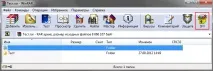
Поддръжката на няколко SFX модула се реализира директно в WinRAR. По подразбиране WinRAR винаги използва модула Default.SFX, който създава саморазархивиращи се RAR архиви.

Също така два допълнителни SFX модула са първоначално достъпни за потребителите: Zip.SFX и ZipEn.SFX. Чрез първия можете да създадете саморазархивиращ се ZIP-архив с графична обвивка, който има меню на български език и работи в Windows среда. Вторият модул е предназначен за създаване на саморазархивиращ се архив с меню на английски език.
По принцип потребителите имат възможност да добавят други SFX модули. Единственото условие е всички те да са в същата папка като самата програма.
Многотомни архиви
Специално споменаване, когато става дума за WinRAR, заслужава отличнамноготомна поддръжка. Тази функция става особено актуална, когато е необходимо да се раздели голям архив на няколко по-малки, така че да могат лесно да бъдат записани на компактдискове, флаш памети, дискети и други носители на данни с ограничен обем или изпратени по имейл.
Всъщност томовете са части от архива, който беше разделен на няколко части. В зависимост от вида на носителя, използван за прехвърляне на данни, максималният размер на тома е ограничен (за запис на CD всеки том ще има размер не повече от 700 MB, например) Том може да бъде създаден само във формат RAR.
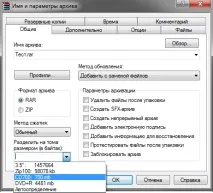
По подразбиране името му изглежда така: "име_на том.partNNN.rar", където NNN е пореден номер. Възможно е да се създаде катосамоизвличащи се и непрекъснати томове. Ако е избрана функцията за създаване на саморазархивиращи се томове, първият от тях няма да има разширение „.exe“, а всички останали ще имат „.rar“. Разопаковането на томовете трябва да започне от първия номер.
Информация за възстановяване
Ако има съмнения относно надеждната работа на устройството, използвано за съхраняване или прехвърляне на архива, трябва да използвате функцията"Добавяне на информация за възстановяване". Основното значение на приложението му е, че в случай на физическа повреда на носителя за съхранение (например драскотини по повърхността на CD / DVD диск), ще бъде възможно да се възстанови архивът с помощта на специални данни. Всичко, което е необходимо, за да използвате тази несъмнено полезна функция, е да отворите главния прозорец на програмата „Име и параметри на архива“ и в раздела „Общи“ да изберете опцията „Добавяне на информация за възстановяване“ или да конфигурирате съответно използвания профил. След активиране на посочената функция при всяко създаване на архив в автоматичен режим ще се записва информация за неговото възстановяване.
Лесно е да се досетите, че когато към архива се добави допълнителна информация за възстановяване, размерът му ще се увеличи. По подразбиране тази настройка е 1%, което ще възстанови 0,6% от общото количество данни, съхранени в архива. Колкото повече информация се добавя за възстановяване, толкова по-сериозни щети могат да бъдат възстановени, ако е необходимо. За важните данни, които се архивират, е по-добре да добавите поне 5% излишна информация, чието количество може да бъде зададено ръчно в раздела „Разширени“ в елемента „Информация за възстановяване“.

За да работи с многотомни архиви, WinRAR използва томовевъзстановяване (на английски. Recovery Volumes), със съответната резолюция * .REV. Всеки от тях може да възстанови един липсващ том. Например, ако два от 10 архивни тома са повредени и има два REV тома, тогава можете да възстановите всеки два липсващи. Въпреки това, ако броят на томовете REV е по-малък от броя на повредените или липсващите томове, архивът не може да бъде възстановен. Трябва също да запомните, че общият брой на томовете REV и обикновените томове не може да надвишава 255, докато обемите за възстановяване трябва да са по-малко от обикновените томове. Между другото, ZIP форматът не поддържа тази функция.
Заключване на архиви
В някои случаи една от най-важните задачи за потребителя може да бъде запазването на целостта на архива. За да предотвратите случайна промяна на архивирани данни, WinRar съдържа друга полезна опция, която ви позволява да заключите архива.
Не можете да добавяте нови файлове към заключен архив, да актуализирате съществуващи или да изтривате данни от него. Единственото нещо, което може да се направи с такъв архив, е да се разопакова изцяло или отделни файлове от него.
Настройка на парола за архиви
Последната интересна функция на WinRAR, която трябва да бъде обсъдена, езадаване на парола за архива. За по-голяма сигурност и увереност в безопасността на данните, когато създавате нов архив, трябва да обърнете внимание на раздела „Разширени“, в който трябва да кликнете върху бутона „Задаване на парола“.

Заключение
В този уводен материал сме описали само малък брой функции и настройки на WinRAR. Богатата функционалност на това приложение го прави мощен инструмент за архивиране на данни, както в ръцете на обикновените, така и на напредналите потребители.
ПриВ този случай, ако потребителите не искат да се ровят в различните настройки на WinRAR, с помощта на контекстното меню можете да създадете необходимия архив или да извлечете информация от него само с две кликвания на мишката.
Също така не забравяйте, че тази програма, в допълнение към собствените си RAR архиви, може също да разопакова архиви от други формати (CAB, ARJ, ISO, LZH, BZ2, ACE, TAR, GZ, UUE, JAR и други), което й позволява да замени няколко помощни програми наведнъж.